قد يكون تغيير نسق مستند أو نظام ألوان مربكا. لتغيير النسق الحالي، أو التبديل إلى نسق مختلف، أو إنشاء نسق جديد، يمكنك استخدام أوامر مختلفة قليلا، اعتمادا على التطبيق الذي تستخدمه:
-
علامة التبويب "خيارات" في رسالة Outlook
-
علامة التبويب "تصميم" في نموذج Access
أريد
تغيير ألوان النسق
Outlook
-
افتح رسالة جديدة. على علامة التبويب خيارات ، انقر فوق ألوان، واختر مجموعة الألوان التي تريدها.

تلميح: مجموعة الألوان الأولى هي الألوان الموجودة في النسق الحالي.
-
لإنشاء مجموعة ألوان خاصة بك، انقر فوق تخصيص الألوان.
-
انقر فوق الزر الموجود إلى جانب لون النسق الذي تريد تغييره (على سبيل المثال، التمييز 1 أو ارتباط تشعبي)، ثم اختر لوناً ضمن ألوان النسق.
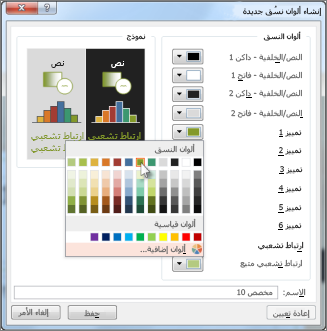
-
لإنشاء لون خاص بك، انقر فوق ألوان إضافية، ثم اختر لوناً على علامة التبويب قياسي، أو أدخل أرقاماً على علامة التبويب مخصص.
تلميح: ضمن نموذج (يظهر أعلاه)، يمكنك رؤية معاينة للتغييرات التي أجريتها.
-
كرر هذا الإجراء لكل الألوان التي تريد تغييرها.
-
في مربع الاسم، اكتب اسماً لألوان النسق الجديد، ثم انقر فوق حفظ.
تلميح: للعودة إلى ألوان النسق الأصلية، انقر فوق إعادة تعيين قبل النقر فوق حفظ.
Access
-
على علامة التبويب تصميم في نموذج Access، انقر فوق ألوان، واختر مجموعة الألوان التي تريدها.

تلميح: مجموعة الألوان الأولى هي الألوان الموجودة في النسق الحالي.
-
لإنشاء مجموعة ألوان خاصة بك، انقر فوق تخصيص الألوان.
-
انقر فوق الزر الموجود إلى جانب لون النسق الذي تريد تغييره (على سبيل المثال، التمييز 1 أو ارتباط تشعبي)، ثم اختر لوناً ضمن ألوان النسق.
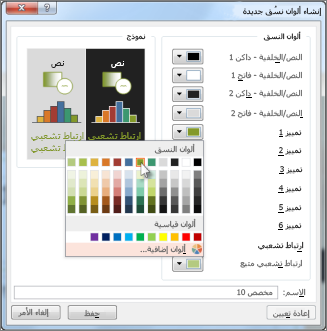
-
لإنشاء لون خاص بك، انقر فوق ألوان إضافية، ثم اختر لوناً على علامة التبويب قياسي، أو أدخل أرقاماً على علامة التبويب مخصص.
تلميح: ضمن نموذج (يظهر أعلاه)، يمكنك رؤية معاينة للتغييرات التي أجريتها.
-
كرر هذا الإجراء لكل الألوان التي تريد تغييرها.
-
في مربع الاسم، اكتب اسماً لألوان النسق الجديد، ثم انقر فوق حفظ.
تلميح: للعودة إلى ألوان النسق الأصلية، انقر فوق إعادة تعيين قبل النقر فوق حفظ.
مزيد من المعلومات حول النُسق
إن نسق المستند عبارة عن مجموعة فريدة من الألوان والخطوط والتأثيرات. وتتم مشاركة النُسق عبر برامج Office بحيث تتخذ كافة مستندات Office مظهراً موحداً مماثلاً.
يمكنك أيضاً تغيير نسق Office. نسق Office هو نظام الألوان لبرنامج Office بأكمله، بينما تكون نسق المستندات أكثر تحديدا (تظهر في ملفات Access أو Outlook الفردية).
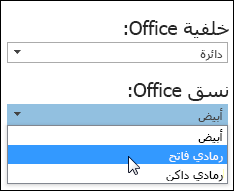
بالإضافة إلى ذلك، يمكنك إضافة نمط إلى برنامج Office، من خلال تغيير خلفية Office.










